
清掃を済ませてから、新旧2台の Mac mini を仮設置。過去に何度か機械任せの環境移行やデータ復旧で煮湯を飲まされてきたので、長らく手作業でのセットアップを心がけていたのですけれど、なんか、とても、面倒くさくなりまして。
そこで、今回は Apple 謹製「移行アシスタント」による LAN 経由の環境移行を試してみることにしました。
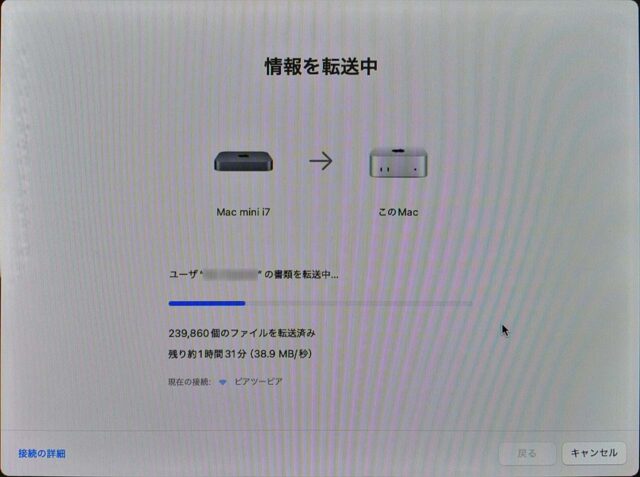
旧 mini(macOS 12 Monterey)で移行アシスタントを立ち上げてスタンバイ。新 mini(macOS 15 Sequoia)初回起動時に移行アシスタントによるデータ移行を選択、対象マシンと対象ファイル(全て)を選んでポチッとな。
移行ファイルの総容量をメモるのを忘れましたが、使用率約 50% の 512GB SSD からの移行で2時間弱かかりました。LAN で P2P 接続の割には、転送速度が遅かったです(上の画像の時点で 38.9 MB/s)。
そして新 mini を起動してみれば。ユーザ設定とデータがものの見事に移行されていました。だがしかし、その後、あれこれの課題が発覚。
課題1.Adobe CC アプリ関連
1)Adobe Creative Cloud アプリが起動しない
同名の管理アプリ起動時に「Adobeサーバーに接続できません」と表示されて詰む。あれこれ調べて対応してみたけれど、上手くいかず。最終的に、Web ブラウザで Adobe サイトにログインした状態で、Creative Cloud アプリのインストーラーをダウンロードし、再インストールしてみたら、しれっと解決しました。
2)各 CC アプリのバージョンアップ
何せインテル Mac &3世代前の OS から環境移行したものだから、Apple シリコン Mac &最新 OS では問題ありげなアプリまでごっそり移行。復旧した Creative Cloud アプリにて、Photoshop ほか各種 CC アプリの最新版へのアップデートをかけ、旧バージョンを自動削除。
3)Photoshop 2025 が起動しない
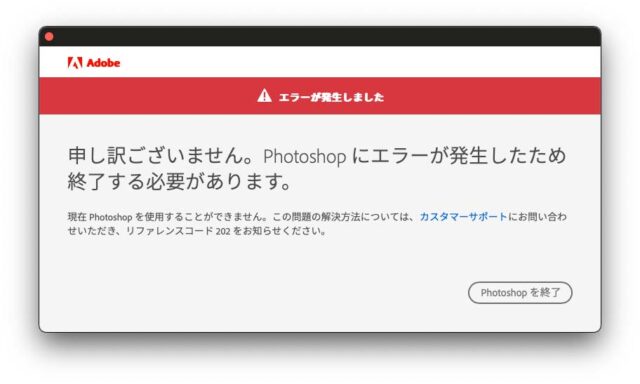
最新版 CC アプリ群のインストール後、試しに Photoshop を起動してみたら「申し訳ございません。Photoshop にエラーが発生したため終了する必要があります」ですと。ダイアログ中に記された「リファレンスコード202」について調べたら、幸い Adobe サイトにて解決策が見つかる。
同ページの指示に従い「キーチェーンアクセス」アプリを開き、「ログイン」項目中の「Adobe Intermediate CA」および「Adobe Content」という文字列を含む証明書(各3〜4点あった)を削除。念のため Mac ごと再起動してから Photoshop を試してみると、無事に起動。その他の CC アプリも問題なく起動。
課題2.Microsoft Office 2019 関連
エクセル書類を開いて編集できたのはいいけれど、ファイル保存できない。あれ?と思ってメニュー項目「Excel」を開いてみたらサインアウト状態でした。名称からして操作を躊躇したものの、同メニュー項目内「Office 365 にサインイン」から手順を踏んで解決。いい加減、新しいバージョンに買い替えるかな。
課題3.Apple Music 関連
1.認証機器の台数制限
Apple のストリーミングサービスは利用していないものの、NAS に保存している自前のライブラリを Music アプリにて管理・再生しています。そこで Music アプリを起動してみると「すでに5台のコンピュータを認証しています」と表示される。
5台には達していないはずなので変だなと思ったものの、再ログインしてみても解決しなかったため、認証を受けている旧 mini の Music「アカウント情報」から「デバイスの管理」に進み、すべての認証を解除。改めて、利用するデバイスごとに認証して解決。
2.ライブラリ中の NAS に保管された曲を再生できない
Music アプリに登録済みの NAS 内の曲を再生しようとしても、全く反応しない。「情報を見る」→「ファイル」で曲が保存されている「場所」を確認してみると、正しいファイルを参照している。それでもナニカ新旧の環境違いが原因なのだろうと推測して登録済みの曲を全削除し、Apple から購入した曲を再ダウンロード。ローカル SSD 上にダウンロードされた曲が再生できたので、それ以外の曲を NAS からライブラリに再登録してみたものの、NAS 内の曲には相変わらず無反応。
そこで、試しにメニュー項目「ファイル」から「ライブラリに追加」で NAS 内の曲を1曲追加してみたら、無事再生。これでアプリが NAS の存在を再認識したのか、以降、すべての曲が再生できるようになりました。何だそれ。のび太の母ちゃんに斜め45度の角度で叩かれたみたいじゃないか。
課題4.Sequoia / Apple シリコン未対応のアプリ
アプリ単位で最低動作環境を調べ、Sequoia 未対応アプリと関連ファイルを、手動にて削除またはアンインストール。ついでに、旧 mini で入れたけど使ってなかったり、新 mini では使わないアプリも排除。
しっかし、Intel シリコン向けアプリを Apple シリコンで動かすための中間アプリの名が「Rosetta」って。IBM 製 PPC から Intel 製 Core シリーズに変わった時も、そんな名前でしたよね。懐かしいやら、ベクトルが逆向きなのが物悲しいやら。
と、まぁ、こんな感じで課題解決していって、目下、新 mini は安定して動いています。なんせ、旧 mini がちょくちょくアプリが落ちる状態に陥っていたから、ストレスフリーでイイ感じ。旧 mini の再セットアップは、しばらく新 mini を使ってみて動作に問題のない確証を得てからにします。
